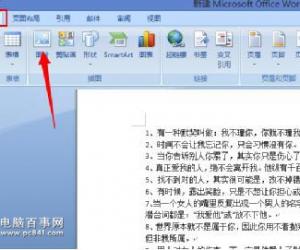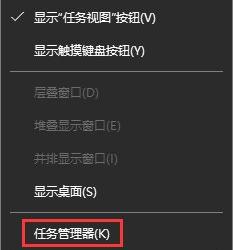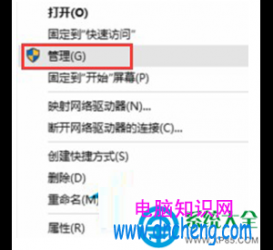怎样修改桌面路径 桌面保存路径修改教程
发布时间:2017-01-19 15:25:41作者:知识屋
怎样修改桌面路径 桌面保存路径修改教程。电脑运行时,系统会默认安装到C盘,桌面上随着图标越来越多,电脑也会越来越卡,并且系统崩溃需要重装电脑时,如果没有备份桌面上的东西就都不见了。本次,小编演示的就是让桌面路径更改,我们就可以解决这个问题了。
1、在桌面上同时按下“Win”键+“R”键调出“运行”程序。
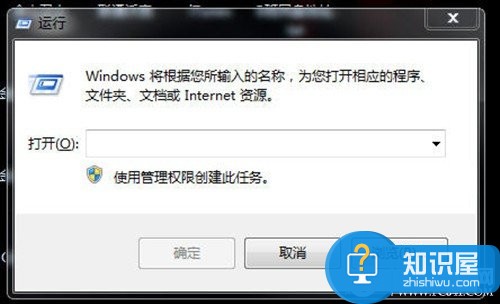
2、在“运行”中输入“regedit”打开注册表。
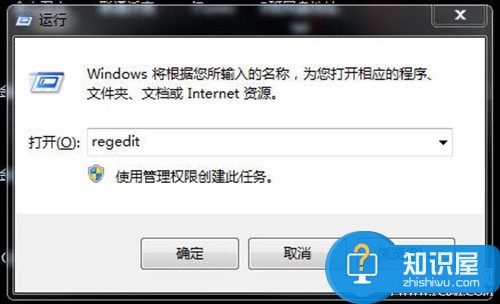
3、在注册表中,依次找到展开HKEY_CURRENT_USER--〉Software--〉Microsoft--〉Windows--〉CurrentVersion--〉Explorer--〉user Shell Folders。
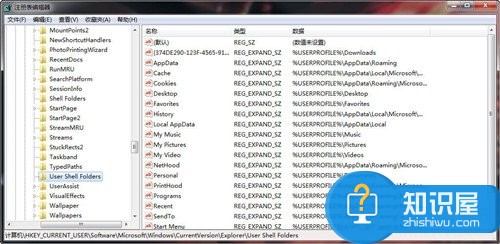
4、在界面的右边找到字符串值名“Desktop”,将其值修改为预设好的路径。比如,你想把桌面放在“D盘-桌面”的文件夹,就将修改为:“D:\桌面”。
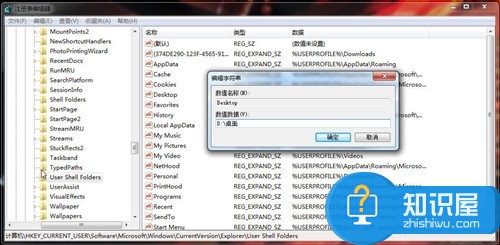
5、电脑注销或重启就完成设置。
后记:
请我家记得修改前要把桌面的文件拷到修改后的文件夹,不然你的桌面还是空空。另外,一些电脑注册表修改后不是默认保存,你需要改好后按F5刷新保存。如果有其它疑问,大家可以在讨论区留言。
知识阅读
软件推荐
更多 >-
1
 一寸照片的尺寸是多少像素?一寸照片规格排版教程
一寸照片的尺寸是多少像素?一寸照片规格排版教程2016-05-30
-
2
新浪秒拍视频怎么下载?秒拍视频下载的方法教程
-
3
监控怎么安装?网络监控摄像头安装图文教程
-
4
电脑待机时间怎么设置 电脑没多久就进入待机状态
-
5
农行网银K宝密码忘了怎么办?农行网银K宝密码忘了的解决方法
-
6
手机淘宝怎么修改评价 手机淘宝修改评价方法
-
7
支付宝钱包、微信和手机QQ红包怎么用?为手机充话费、淘宝购物、买电影票
-
8
不认识的字怎么查,教你怎样查不认识的字
-
9
如何用QQ音乐下载歌到内存卡里面
-
10
2015年度哪款浏览器好用? 2015年上半年浏览器评测排行榜!